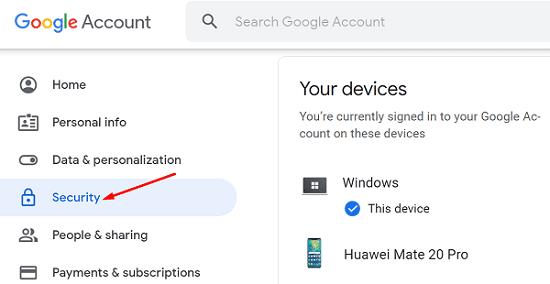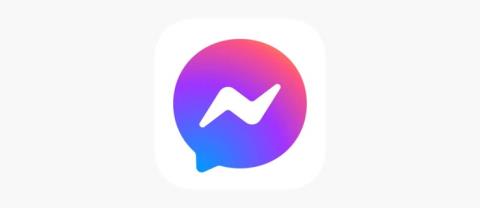Vaši podaci za prijavu željna su nagrada za mnoge hakere. Ali znate li zašto traže vaše lozinke? Odgovor je jednostavan. Uzimajući u ruke vaše lozinke, dobivaju pristup vašim korisničkim računima koje zatim mogu prodati na mračnom tržištu po pozamašnoj cijeni.
YouTube računi su od velike vrijednosti među hakerima i njihovim klijentima. Ako sumnjate da je vaš YT račun hakiran ili kompromitiran, morate brzo djelovati ako ga želite vratiti.
Može li se moj YouTube račun hakirati?
Cyber-kriminalci mogu hakirati vaš YouTube račun dobivanjem pristupa vašim podacima za prijavu. Kada saznaju koje korisničko ime i lozinku koristite za pristup svom računu, mogu ga jednostavno hakirati, promijeniti lozinku i zaključati vas.
Kako se YouTube računi hakiraju?
Cyber-kriminalci često koriste phishing e-poruke za hakiranje vašeg YouTube računa. Često koriste zombi računala i uzastopne valove zombi napada kako bi vam poslali zlonamjerni softver ugrađen u e-poštu. Kliknite na tu posebno izrađenu e-poštu dizajniranu za prikupljanje vaših podataka za prijavu na YouTube i osuđeni ste na propast. Hakeri također mogu umetnuti veze na zlonamjerni softver u komentare koje ostave na vašim videozapisima.
Neki hakeri također koriste keyloggere za snimanje vaših pritisaka na tipkovnici i krađu vašeg YT korisničkog imena i lozinke. Obično se ušuljaju na vaše računalo kada preuzimate softver s web-mjesta za preuzimanje trećih strana.
Zašto se YouTube kanali hakiraju?
YouTube računi s velikim brojem pratitelja mogu se koristiti kao krave mlijeka. Što je veći broj pretplatnika, taj račun postaje privlačniji za hakere. Najvjerojatnije se unovčavaju i YT računi s velikim brojem pratitelja, što znači da se hakeri mogu dočepati lijepog izvora prihoda. Ili mogu jednostavno prodati vaš YouTube račun za zaradu.
YouTube je druga najpopularnija web stranica na svijetu, nakon Googlea, koja svakog mjeseca privlači milijarde korisnika. Kao što možete vidjeti, sa stajališta cyber kriminalaca, hakiranje popularnih YT računa vrijedno je truda.
Kako mogu znati je li moj YouTube račun hakiran
Ovi znakovi trebali bi aktivirati zvona za uzbunu:
- Više se ne možete prijaviti na svoj YouTube račun, iako koristite ispravne podatke za prijavu. Gmail računi su potrebni za prijavu na YT, tako da su najvjerojatnije svi vaši računi temeljeni na Gmailu također ugroženi.
- YouTube vas pretplaćuje na nasumične kanale .
- Idite na stranicu svog Google računa i odaberite Sigurnost . Idite na Pregled sigurnosnih događaja da provjerite lokacije za prijavu. Ako otkrijete čudne lokacije za prijavu, to može značiti da netko drugi ima pristup vašem računu. Osim toga, kliknite na Upravljanje uređajima da provjerite koji uređaji koriste vaš račun.
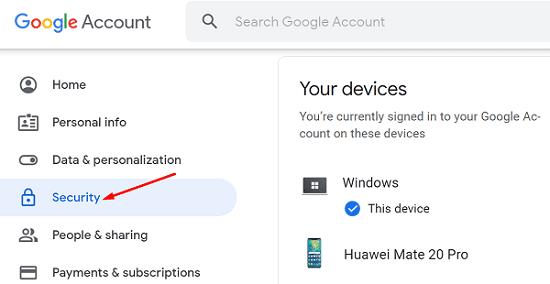
- Došlo je do neobične ili sumnjive aktivnosti na vašem računu. Na primjer, neki su videozapisi izbrisani ili su novi videozapisi preneseni bez vašeg pristanka.
Kako mogu vratiti svoj YouTube kanal?
Možete li još uvijek pristupiti svom računu?
Prvo što trebate učiniti je provjeriti možete li još uvijek pristupiti svom računu. Ako je to slučaj, promijenite lozinku. Idite na stranicu svog Google računa , kliknite na Sigurnost i odaberite Prijava na Google . Zatim kliknite na Lozinka , ponovno se prijavite i dvaput unesite novu lozinku.
Evo što učiniti ako ne možete pristupiti svom YouTube računu
Ako ste zaključani, idite na stranicu za oporavak računa i odgovorite na sigurnosna pitanja da biste oporavili svoj račun. Upotrijebite poznati uređaj, odgovorite na što više pitanja i nagađajte najbolje čak i ako se ne sjećate točnih odgovora.
Loša vijest je da čak i ako uspijete vratiti svoj račun, možda nećete moći vratiti videozapise koje su hakeri možda uklonili.
Nakon što vratite svoj račun, morate poduzeti dodatne sigurnosne mjere kako biste izbjegli slične događaje u budućnosti.
Kako spriječiti hakere da ugroze vaš YouTube račun

Ključ za sprječavanje hakera da otmu vaš YouTube račun je korištenje svih dodatnih sigurnosnih mjera koje možete. Prevencija je uvijek bolja od liječenja.
Koristite dvofaktorsku autentifikaciju
Čak i ako hakeri uspiju ukrasti vašu lozinku, neće moći preuzeti vaš YouTube račun ako koristite 2FA autentifikaciju . To je zato što neće imati pristup sigurnosnom kodu koji YouTube šalje na vaš telefon, na primjer.
Omogućite upozorenje na lozinku
Password Alert je zgodna opcija koja vas obavještava kada namjeravate unijeti svoju zaporku na web-lokaciju koja nije Googleova. Na primjer, ako vas hakeri uspiju uvjeriti da kliknete na vezu koja vas vodi na web-stranicu koja se pretvara da je web-mjesto kojim upravlja Google, upozorenje lozinke će se oglasiti alarmom.
Da biste omogućili upozorenje na lozinku, prijavite se na svoj Google račun u Chromeu i idite na Chrome web-trgovinu. Preuzmite i instalirajte Password Alert i slijedite upute na zaslonu kako biste omogućili upozorenja. Za više informacija pogledajte Spriječavanje krađe identiteta uz upozorenje lozinke .
Koristite siguran preglednik
Google Chrome je siguran preglednik koji može uspješno zadržati hakere na udaljenosti. Provjerite imate li najnoviju verziju Chromea. Osim toga, smanjite broj proširenja koja koristite kako biste smanjili sigurnosne rizike. Hakeri često koriste kompromitirana proširenja kako bi zarazili vaše računalo zlonamjernim softverom i ukrali vaše podatke. Manje sigurna proširenja mogu ugroziti sigurnost vašeg uređaja i Google računa.
Dodatni sigurnosni savjeti
- Uvijek preuzimajte softver sa službenih web-mjesta. Nemojte koristiti torrent platforme i web stranice za preuzimanje trećih strana.
- Ne otvarajte sumnjive e-poruke. A ako to učinite, nemojte klikati ni na jednu poveznicu. Šaljite e-poruke sumnjivog izgleda ravno u mapu Otpad.
- Nemojte koristiti istu lozinku na svim svojim računima kako biste spriječili hakere da ugroze vaše račune.
- Koristite složene lozinke koje uključuju brojeve i posebne znakove kako biste hakerima otežali kompromitaciju vašeg računa.
- Pokrenite detaljno antivirusno skeniranje svaki tjedan kako biste zaštitili svoje računalo.
- Instalirajte pouzdan anti-malware i anti-spam alat na svoj uređaj. Provjerite je li kompatibilan s vašim antivirusnim programom kako biste izbjegli sukobe softvera.
- Redovito uklanjajte aplikacije i programe koji vam više nisu potrebni.
- Ažurirajte svoje programe i operativni sustav kako biste spriječili hakere.
Zaključak
Mnogi hakeri vrebaju u mraku i čekaju da se dokopaju vašeg YouTube računa. Bolje je spriječiti nego liječiti, stoga biste trebali omogućiti dvofaktornu autentifikaciju i upozorenje na lozinku kako biste hakerima otežali krađu vaših podataka za prijavu. Ako ste potpuno zaključani, idite na Googleovu stranicu za oporavak računa i odgovorite na sigurnosna pitanja kako biste ponovno dobili pristup svom računu.
Je li vaš YouTube račun ikada bio hakiran? Što ste učinili da ga vratite? Recite nam više o svom iskustvu u komentarima ispod.